Читайте данную работу прямо на сайте или скачайте
Norton Commander. Описание и возможности
NORTON COMMANDER
Общие положения
Особенности работы в среде оболочки NORTON COMMANDER.
Оболочка Norton Commander, несомненно, является самой распространенной из используемых в настоящее время надстроек над DOS, преобразующих её командный пользовательский интерфейс в интерфейс типа лменю. Она настолько прочно запала в сердца пользователей ПК, что с ней не хотят расставаться даже те из них, которые же давно работают в среде Windows, применяя оболочку Norton Commander в качестве лфайлового манипулятора. Причины привязанности многих к классической оболочке Norton Commander в её исключительной простоте, привычности работы с ней, в экономном использовании ею ресурсов ПК. Оболочка Norton Commander стала настолько неотъемлемым, естественным атрибутом IBM - совместимого ПК, что всякий, кто по необходимости или любознательности знакомится с новой оболочкой, невольно проецирует её возможности на возможности оболочки Norton Commander.
Общая характеристика оболочки.
Оболочка Norton Commander разработана американской фирмой Peter Norton Computing, которая с 1990 г. входит в состав корпорации Symantec.
Оболочка Norton Commander обеспечивает:
1. ;
2. ;
3. отображение их содержимого, также создание, обновление и распаковку архивов (архив представляет собой файл, в котором находится группа сжатых по специальному алгоритму файлов);
4. ;
5. ;
6. DOS;
7. ;
8. ;
9. Commander Link);
10.Term90, разработанного для корпорации Symantec фирмой BAUSCH datacom GmbH).
Оболочка Norton Commander, как и любая другая оболочка, прощая взаимодействие пользователя с ПК, полностью все же не освобождает его от необходимости знать пользовательский интерфейс DOS, так как многие функции доступны только на ровне системы или реализуются на этом ровне гораздо эффективнее.
Оболочка Norton Commander, столь привлекательна не в последнюю очередь благодаря великолепным высокоскоростным средствам визуализации данных и развитыми средствами электронной почты.
Визуализация файла состоит в форматировании его содержимого (в подготовке для вывода на экран в форме, пригодной для восприятия) с последующим отображением результата на экране монитора. Формат файла распознается оболочкой автоматически, исходя из расширения его имени и, при необходимости, внутренней структуры.
К достоинствам рассматриваемой оболочки относятся:
1. ;
2. DOS - выдавать их из среды оболочки даже добнее, нежели взаимодействуя с DOS непосредственно;
3. ;
4. ;
5. ;
6. ;
7. ;
8.
Наряду с неоспоримыми достоинствами имеются и некоторые недостатки. Среди них:
1. ;
2. ;
3.
Оболочка Norton Commander не предъявляет к оборудованию ПК ни каких особых требований и может работать на всех используемых в настоящее время компьютерах, оборудованных винчестерским накопителем (правда, и без него ядро оболочки использовать можно).
Для размещения всех файлов, образующих оболочку, требуется около 1,8 Мбайт дискового пространства.
Запуск программы NORTONа COMMANDER
NORTONа COMMANDER запускается файлом nc.exe (либо ncsmall.exe, ncmain.exe). После запуска программы высвечивает на экране в так называемом "окне" содержимое активного каталога. Для передвижения по "окну" можно использовать стандартные клавиши правления положением курсора (стрелки, {Del}, {Ins}, {Home}, {End}, {PgUp}, {PgDn}). Стрелки служат для перемещения курсора в активном "окне". Клавиши {PgUp} и {PgDn} служат для постраничному перемещению по тексту соответственно вверх и вниз (перелистывание экранных страниц). Клавиши {Home} и {End} предназначаются для перемещения курсора в начало и конец строки соответственно. Клавиша {Ins} выполняет подсветку (выбор) программ для последующего копирования даления и т.д. Для отмены подсветки достаточно повторно нажать на {Ins}. Работает только с именами файлов и не работает с именами подкаталогов. Клавиш {Del} служит для даления символа, на котором находится курсор. Последний при этом остается на прежнем месте, а символы справа от курсора сдвигаются на одну позицию влево. Для перехода в другой подкаталог достаточно подвести "подсветку" (highlight) к имени подкаталога (подкаталоги изображаются в окне заглавными буквами) и нажать клавишу {Enter}. После этого в окне будет отображено содержимое данного подкаталога. Содержимое второго окна останется без изменения - это окно НЕ активно. Для смены активного окна (т.е. окна, в котором производится работа) достаточно нажать клавишу {Tab} или {Ctrl - I}.Эта операция меняет активное окно. Для возврата в подкаталог предыдущего ровня надо подвести подсветку к имени подкаталога предыдущего ровня и нажать {Enter} или {Ctrl - PgUp} (первый способ не срабатывает, если командная строка не пуста, второй же способ игнорирует заполненность командной строки.
NORTONа COMMANDER позволяет также запустить любые заранее выбранные программы, используя специальное пользовательское меню. Для этого достаточно нажать функциональную клавишу {F2} и выбрать из предлагаемого списка программу. Этот список хранится в файле nc.mnu и может быть модифицирован по усмотрению пользователя.
Справочная часть NORTONа COMMANDER
NORTONа COMMANDER содержит довольно сжатую и не совсем полную подсказку (помощь), которая вызывается клавишей {F1} (обозначена как Help в строке - подсказке в нижней части экрана).
CURSOR MOVEMENT:
казывает на команды правления курсором, позволяющие легко редактировать командную строку. Используя эти команды, можно внести изменения в ошибочно набранные имена файлов, ключи* команд и др. Клавиша {Esc} позволяет сбросить целиком всю набранную командную строку.
CURSORа MOVEMENT:
Char left ^S
Char right ^D
World left ^A
World right ^F
DELETE:
Поясняет команды редактирования текста как в командной строке, так и в режиме EDIT.
DELETE:
Char left ^H orа <BS>
World left ^Wа orа ^<BS>
Under cursor ^G orа <Del>
World right ^T
Line ^Y
*Ключ - символ или группа символов, добавляемая к имени команды и служащая для расширения списка выполняемых с помощью данной команды действий.
OTHER:
{Ctrl - PgUp} - переход в активном окне в подкаталог предыдущего ровня (если таковой имеется).
{Ctrl - PgDn} - переход в подкаталог, на котором стоит подсветка.
{Ctrl - /} - переход в корневой подкаталог активного дисковода активного окна.
{Ctrl - R} - повторное считывание каталога дисковода в активное окно. Эту команду надо использовать, например, при смене флоппи - дисков в дисководах А и В. Эта команда сохранена для совместимости с более ранними версиями NORTONа COMMANDER. В новых версиях вместо нее предпочтительней использовать команду {Alt - F1} для левого окна и {Alt - F2} для правого.
{Ctrl - E} - вызывает из специального буфера (тип стека) предыдущую команду. Размер этого буфера - 10 команд. При дальнейшем использовании этой команды в командную строку выводятся все более ранние команды.
{Ctrl - X} - выполняет вывод команд из буфера в обратной последовательности. Наличие этих двух команд позволяет легко просмотреть все содержимое этого буфера и выбрать нужную команду. При необходимости эту команду можно отредактировать.
Серая клавиша {+} позволяет выполнить подсветку группы файлов по определенному признаку. Признак задается так же, как и в команде вывода каталога MS DOS DIR с использованием квазисимволов л* и л?.
Серая клавиша {-} позволяет отменить подсветку группы файлов активного окна. Работает аналогично предыдущей команде.
OTHER:
cd.. ^<PgUp>
cd<name> ^ <PgDn>
cd/ ^/
Reread directory ^R
Select/Unselect <Ins>
Next Command ^Xа
PANELS:
а{Ctrl - I} или {Tab} - меняет активное окно.
{Ctrl - O} - выключает окна. При этом подсказка в последней строке (если она была) остается. При отключенных окнах вызов команд из буфера осуществляется клавишами правления курсором. Окна бывает полезно отключить, если необходимо посмотреть, что было выведено на экран какой - либо программой до входа или возврата в NORTONа COMMANDER.
{Ctrl - P} - выключение только одного (неактивного окна).
{Ctrl - U} - меняет местами окна на экране.
{Ctrl - L} - эта команда позволяет на месте неактивного окна вывести дополнительную информацию о каталоге, дисководе. Если теперь с помощью клавиши {Tab} переключиться в это информационное окно, потом нажать клавишу {F4}, то можно набрать текст, содержащий любую информацию о данном каталоге (подкаталоге). Для записи этого текста на диск надо выполнить команду SAVE (<F2>). После этого информация всегда будет отображаться в данном информационном окне при входе в этот каталог (подкаталог).
{Ctrl - B} - включает/выключает строку подсказки в нижней части экрана.
PANELS
Switch panels ^I or <Tab>
Panels on/off ^O
Panels 1 or 2 ^P
Swap panels ^U
Toggle status ^L
Toggle bar menu ^B
Функциональные клавиши F1 - F10
{F1} - вызов на экран помощи.
{F2} - вызов на экран меню пользовательских программ. С помощью этого меню, можно легко вызвать любую программу с диска, в каком бы подкаталоге она ни находилась. становка меню пользователя производится при помощи опции Menu files edit в команде COMMANDES.
{F3} - просмотр содержимого файла в символьном виде. Эта команда выводит на экран в символьном виде содержимое файла, на который казывает подсветка. Если этот файл содержит текстовую информацию, то таким образом легко просмотреть файл любой длины, передвижение по файлу производится клавишами курсор вверх и курсор вниз, {PgUp}, {PgDn}. Клавиши {Home } и а{End} позволяют сразу выйти на начало или конец файла соответственно. Боковое перемещение осуществляется либо клавишами бокового перемещения курсора, либо {Ctrl - влево} или {Ctrl - вправо}. Последние две команды осуществляют быстрое перемещение. Если просматриваемый файл не является текстовым, то на экране появится беспорядочный набор символов, что казывает на бинарный характер файла. В режиме просмотра можно также осуществить поиск заданной последовательности текстовых символов. Для этого надо выполнить функцию SEARCH ({F7}). Выход из режима просмотра {F10} или {Esc}.
{F4} - редактирование файла. С помощью этой команды можно осуществить простейшее редактирование файла. Команды редактирования казаны в подсказке в разделе DELETE. Подсказка редактора вызывается нажатием {F1}. При использовании этой функции следует соблюдать осторожность в случае смешанных (текстовых и бинарных) файлов, так как неосмотрительное изменение файла может сделать его совершенно непригодным для дальнейшего использования. После внесения исправлений в файл в верхней строке рядом с именем файла появляется символ л*, казывающий на то, что файл был видоизменен и не записан. При попытке выйти из этого режима с помощью {F10} или {Esc} NORTON COMMANDER предупредит о том, что файл был модифицирован и не записан на диск. Запись файла на диск с прежним именем производится командой {F2}. При этом резервная копия с расширением.bak не создается, что необходимо всегда помнить. В режиме редактирования возможна также функция поиска заданной последовательности символов ({F7}). Если файл содержит коды, не соответствующие буквенно - цифровым символам и некоторым правляющим кодам, то считывание прекращается. Максимальный размер файла - порядка 25 Кб. Для ввода некоторых правляющих необходимо нажать {Ctrl - Q}, затем {Ctrl} и буквенную клавишу, соответствующую этому коду.
{F5} - копирование файлов. Эта команда может использоваться в двух режимах: в режиме с подсветкой выбранных файлов и без нее. Если нажать на {F5}, не произведя подсветки имен файлов, то будет произведено копирование файла, на котором становлен курсор, из активного окна в неактивное. При этом программа дополнительно запросит путь для копирования. Таким образом можно скопировать файл в ту директорию, в которой он же есть, под другим именем. По молчанию станавливается путь на неактивное окно. Если же был подсвечен хотя бы один, то будет скопирован именно он, не тот, на который казывает курсор. Если файл с таким именем же существует, то NORTON COMMANDER запросит подтверждение на перезапись только этого файла или всех повторяющихся имен файлов. Точно так же требуется подтверждение на перезапись файла с защитой от записи.
{F6} - перемещение файла из одного подкаталога (дисковода) в другой. Действует аналогично команде {F5} с той лишь разницей, что в подкаталоге, откуда файл переносится, он стирается.
{F7} - создать каталог. Эта команда аналогична команде DOS MD.
{F8} - стереть файл (файлы). Команда аналогична команде {F5} и также делает дополнительный запрос при стирании защищенных от записи (read only) файлов.
{F9} - вызов меню правления режимами NORTON COMMANDER. При нажатии на эту клавишу в верхней части экрана появится командная строка:
 |
Left Files Command Option Right
Выбрать соответствующий можно либо переместив подсветку, либо нажав первую букву слова.

 Left Right
Left Right
Brief Brief
Full Full
Info Info
Tree Tree
On/Off Ctrl - F1 On/Off Ctrl - F1
Name Name
eXtension eXtension
tiMe tiMe
Size Size
Unsorted Unsorted
Re - read Re - read
Drive... Alt - F1 Drive... Alt - F1
Команды LEFT и RIGHT совершенно аналогичны с одной лишь разницей, что первая правляет левым, вторая правым окном. Отметка Галочка слева обозначает включенный режим. Включение/выключение производится клавишей {Enter} при соответствующем выборе (при помощи подсветки) нужной строки.
Brief - станавливает в окне три столбца, в которые выводится только имя файла, без даты создания и размера.
Full - имена файлов расположены в один столбец с казанием даты создания и размера напротив каждого имени.
Info - вместо списков файлов данного каталога в окошко выводится справочная информация о дисководе или дискете и при наличии специального файла DIRINFO - справочная информация о данном каталоге.
Tree - в окно выводится фрагмент дерева данного диска. По этому дереву можно свободно перемещаться с помощью клавиш правления курсором. При этом во втором окне отображается содержимое того подкаталога, на имени которого в дереве установлен курсор.
On/Off - включение - выключение данного окна.
Name), в алфавитном порядке по расширению имени (eXtension), по времени создания (tiMe), по размеру файла (Size), и в лестественном порядке (Unsorted). Способ порядочения можно выбрать как подсветкой, так и нажатием выделенной буквы (например tiMe - нажатием лM).
{Alt - F1} или {Alt - F2} - с возможностью выбора другого дисковода. Re - read без возможности смены активного дисковода.
Команда FILE служит для простого напоминания о назначении функциональных клавиш F1 - F10 и полностью дублирует подсказку внизу экрана.
Help F1
User menu F2
View F3
Edit F4
Copy F5
Rename/Move F6
Make directory F7
Delete F8
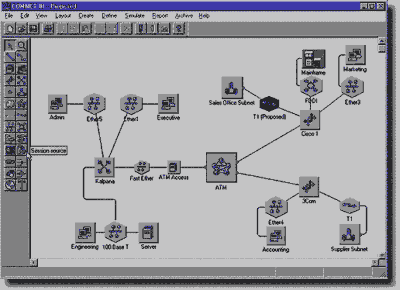 Quit F10
Quit F10
Наибольший интерес представляют команды Commands и Files.
При выборе COMMANDS на экране появится меню:
|
Commands |
|
NCD tree Alt - F10 Find file Alt - F7 History Alt - F8 EGA lines Alt - F9 |
|
Swap panels Ctrl - U Panels on/off Ctrl - O Compare directories |
|
Menu file edit eXtension file edit |
Каждую команду можно выполнить тремя способами:
1.- подвести подсветку и нажать {Enter};
2.- нажать комбинацию клавиш, указанную в правой части меню;
3.- нажать на ту букву, которая в имени команды изображена как заглавная.
NCD tree - на экран выводит изображение дерева данного каталога. При нажатии на любую алфавитно - цифровую клавишу подсветка станавливается на первом имени подкаталога. Нажатие {Ctrl - Enter} станавливает подсветку на имя следующего подкаталога, довлетворяющего данному набору (символов должно быть больше одного). Если нажать {Enter}, то изображение дерева с экрана исчезнет и в текущем окне появится выбранный каталог.
Find file - позволяет найти на диске заданный файл. Допускается использование квазисимволов л*, л., л?. Поиск ведется из корневого каталога активного диска вглубь независимо от текущего каталога. ChDir позволяет войти в каталог, в найден выделенный подсветкой файл из списка.
History - на экран выводится содержимое буфера (стека) командной строки, т.е. то, что выводится при нажатии {Ctrl - E} и {Ctrl - X}.
EGA lines - при использовании видеоконтроллера типа EGA переводит экран из 25 - строкового формата в 43 - строковый и обратно.
Swap panels и panels on/off служит для того, чтобы менять местами и выключать панели соответственно.
Compare directories - сравнение каталогов (подкаталогов) левого и правого окон. Несовпадающие имена файлов выделяются.
Menu file edit - включение редактирования файла правления меню. Этот режим ни чем ни отличается от режима редактирования файла {F4} с той лишь разницей, что в нижней части экрана выдается подсказка, как этот файл должен быть строен.
eXtension file edit - переведет NORTON COMMANDER в режим редактора, причем в нижней части экрана будет дана инструкция - подсказка о том, создавать этот файл.
В меню OPTIONS производится выбор режима функционирования программы. Отметка Галочка обозначает включенный режим. Включение/выключение производится клавишей {Enter} при соответствующем выборе (при помощи подсветки) нужной строки.
|
Color... Auto menus Path prompt Key barа Ctrl - B Full screen Mini status Ins moves down cLock Editor... |
|
Save setup Shift - F9 |
Color... - позволяет в зависимости от типа дисплея включать и выключать цвет. В случае черно - белого (монохромного) дисплея необходимо выбрать режим Black & White.
Auto menus - включение/выключение пути текущего каталога после приглашения DOS.
Key bar - включение/выключение строки - подсказки в нижней части экрана.
Full screen - включение меню на весь (кроме командной строки) экран или на пол-экрана.
Mini status - включение/выключение вывода в последней строке окна полной информации о файле, на котором становлен курсор.
Ins moves down - включение/выключение режима автоматического смещения курсора при подсветке имени файла клавишей {Ins}.
cLock - включение/выключение изображения текущего времени в правом верхнем глу экрана.
Editor... - позволяет включить режим, в котором при вызове редактора клавишей {F4} будет вызываться не встроенный редактор (обладающий весьма ограниченными возможностями), любой редактор, который задан NORTON COMMANDER.
Save setup - запись на диск выбранного набора Options. После записи выбранного набора опции NORTON автоматически их восстановит при запуске системы.
СПИСОК ЛИТЕРАТУРЫ:
1.

